Як пакетно змінити розмір зображень за допомогою Automator на Mac
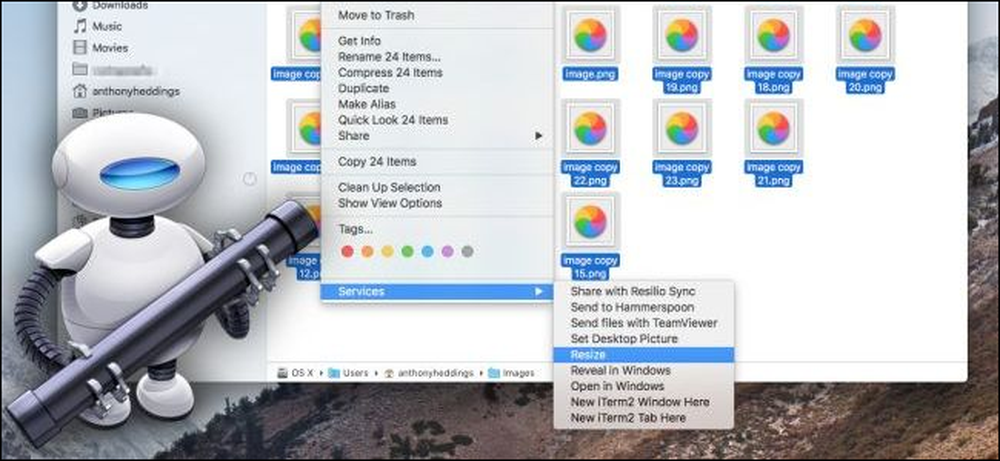
Відкриття цілого ряду зображень лише для того, щоб змінити розмір і зберегти їх знову - це біль. На щастя, вбудований у програмі Automator інструмент від Apple може спростити цей процес, дозволяючи вибирати групу зображень і змінювати їх розмір відразу - автоматично.
Перший крок: створення нової служби
Спочатку запустіть Automator (Command + Space, потім введіть "Automator") і створіть нову послугу.
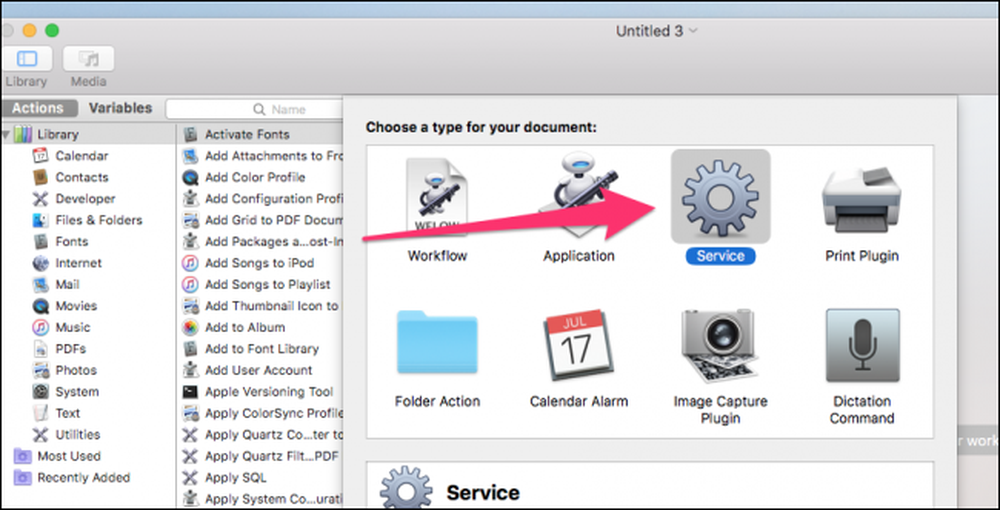
Послуги подібні до невеликих програм, які можна запустити, клацнувши правою кнопкою миші на файлі або з меню програми.
Перше, що потрібно налаштувати, це вхід, а вхідними даними будуть файли зображень.
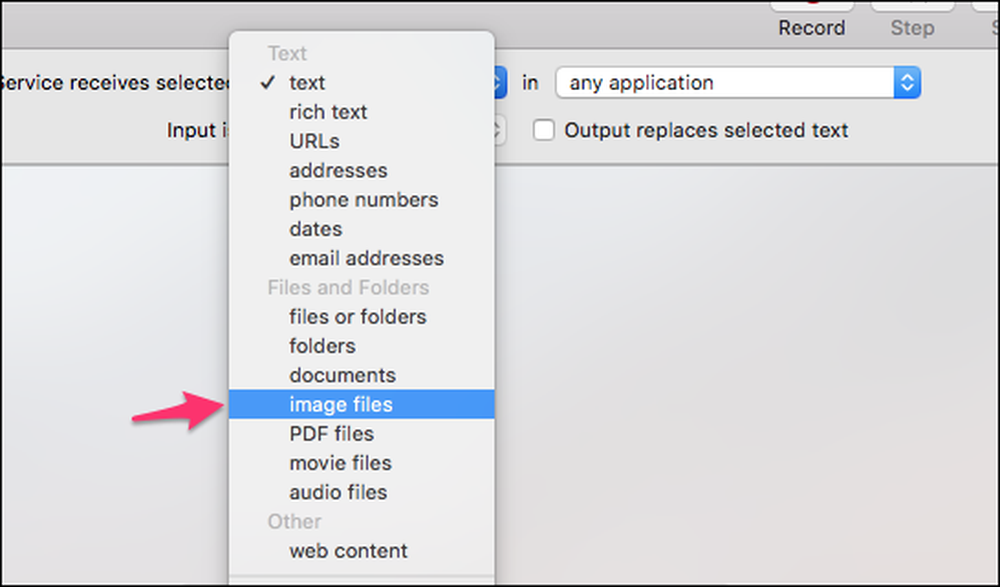
Тепер, коли ви встановили вхід, ви повідомите Automator, що робити з файлами.
У полі пошуку вгорі лівої панелі введіть "Масштабні зображення", а потім перетягніть дію "Масштабні зображення" на головну панель. Automator запропонує вам додати блок для копіювання файлів, перш ніж змінювати розмір, що зручно для запобігання випадковому зміненню розміру, наприклад, відсутності 0 і втраті всієї якості зображення. За замовчуванням ця дія просто зробить копії зображень зі зміненими розмірами та збереже їх на робочому столі (або іншій папці на ваш вибір). Якщо ви бажаєте змінити їх розмір і замінити оригінали, залиште цей блок копіювання.
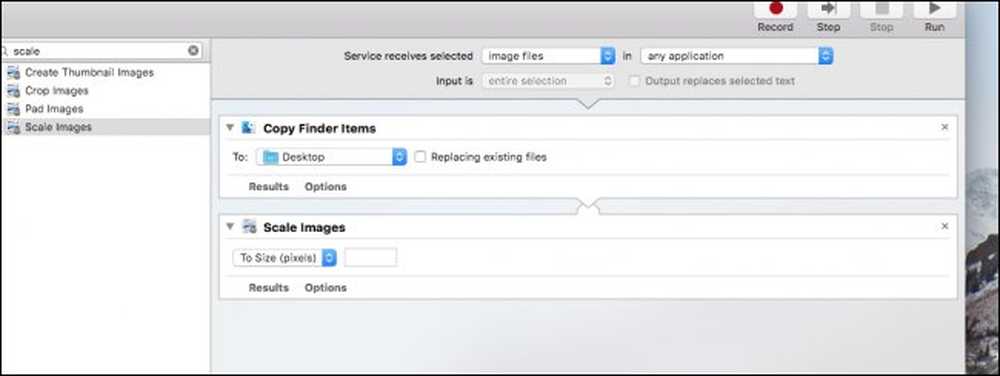
Тепер у службі має бути дві дії. Щоб працювати, натисніть "Параметри" на службі "Масштабні зображення" та виберіть "Показати цю дію під час виконання робочого процесу".
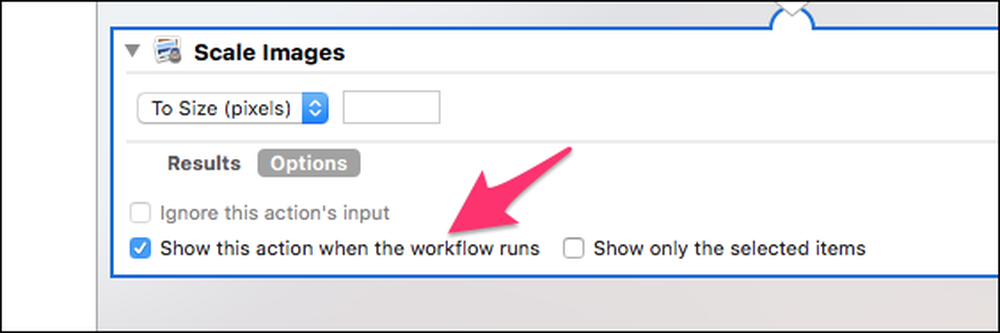
Це призведе до того, що служба відкриє діалогове вікно із запитом про розмір зображення. Якщо ви хочете дотримуватися одного розміру, ви можете залишити його без позначки і введіть розмір, який ви завжди бажаєте використовувати.
Коли ви закінчите, збережіть послугу та назвіть її, як би ви хотіли - ми збираємося з параметром "Змінити розмір".
Крок другий: Використовуйте нову службу
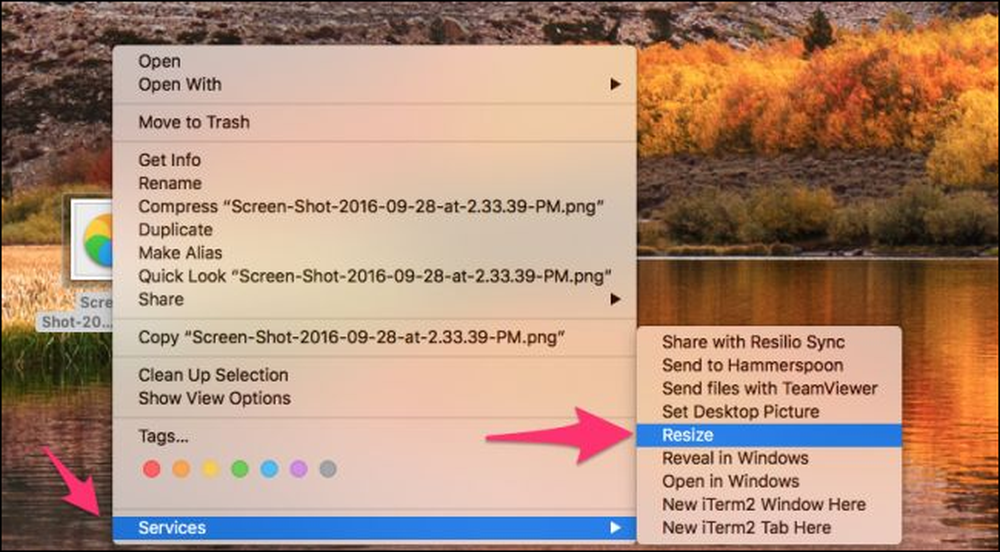
Клацніть правою кнопкою миші на будь-якому зображенні, наведіть вказівник миші на пункт "Послуги" в нижній частині контекстного меню, а потім виберіть "Змінити розмір" або що б ви не назвали службою..
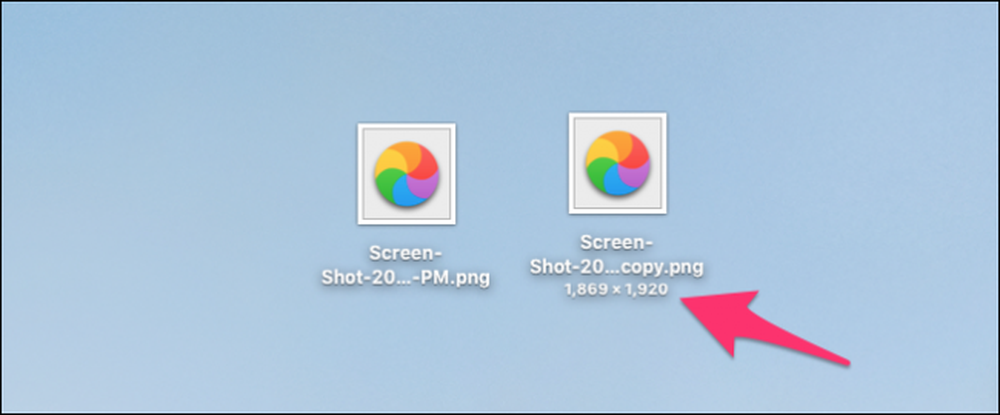
Ви повинні побачити, як скопіювати файл, а потім змінити його розмір. Майте на увазі, що функція масштабування змінюється відповідно до співвідношення сторін. Якщо зображення має ландшафтну орієнтацію, вона змінить розмір ширини; якщо вона орієнтована на портрет, вона змінить розмір висоти.
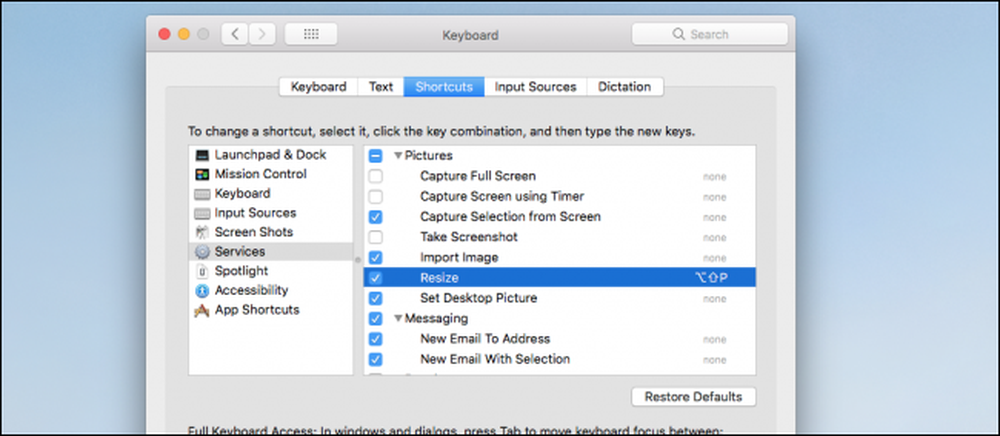
Можна також призначити сполучення клавіш службі, якщо потрібно, за допомогою заголовка Системні налаштування> Клавіатура> Швидкі клавіші> Послуги.




